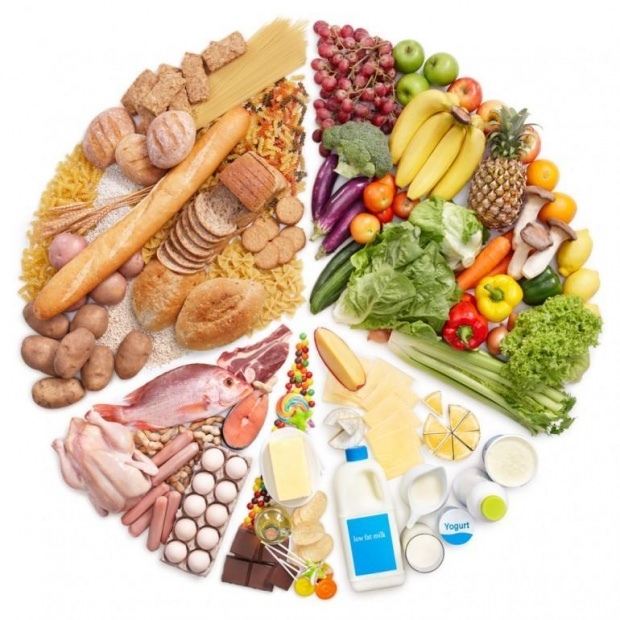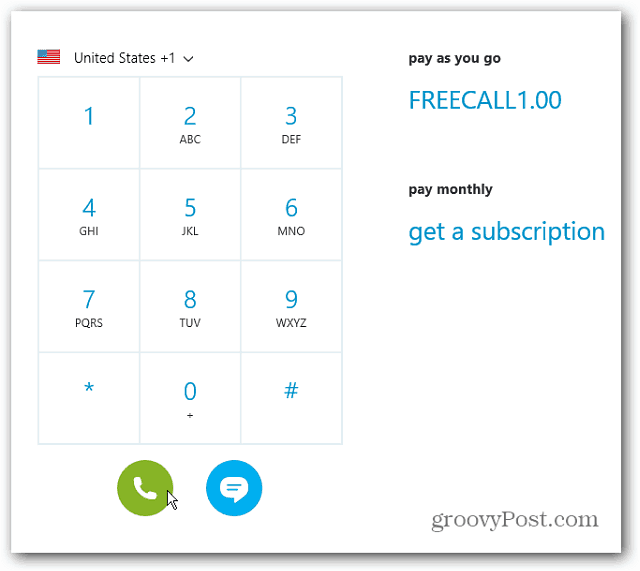Come acquisire facilmente la proprietà dei file e delle cartelle di Windows 7
Microsoft Vindovs 7 / / March 18, 2020
Ultimo aggiornamento il

Quando viene negato l'accesso a un file o una cartella in Windows 10 o Windows 7, uno dei modi più semplici per aggirare il problema consiste nel diventare proprietario del file o della cartella.
Quando viene negato l'accesso a un file o una cartella in Windows 10 o Windows 7, uno dei modi più semplici per aggirare è Assumere la proprietà. Questo suggerimento è utile quando hai a che fare con file e cartelle di sistema testardi a cui non vuoi concederti l'accesso. Normalmente questo è un lungo processo che coinvolge diverse righe del prompt dei comandi o clic dell'interfaccia utente, ma oggi esaminerò come aggiungere rapidamente il Assumere la proprietà opzione al menu contestuale del tasto destro di Windows per l'accesso con 1 clic più semplice possibile.
Aggiungi "Diventa proprietario" al menu contestuale di Windows con una semplice modifica del registro
Passo 1
Apri il menu Start di Windows,genere:bloc notese premere accedere.
In alternativa puoi saltare direttamente al passaggio 4 semplicemente

Passo 2
Copia e incolla quanto segue nel documento di Blocco note:
[HKEY_CLASSES_ROOT \ * \ shell \ runas] @ = "Diventa proprietario" "NoWorkingDirectory" = "" [HKEY_CLASSES_ROOT \ * \ shell \ runas \ command] @ = "cmd.exe / c takeown / f \"% 1 \ "&& icacls \"% 1 \ "/ concedi amministratori: F" "IsolatedCommand" = "cmd.exe / c takeown / f \"% 1 \ "&& icacls \"% 1 \ "/ grant amministratori: F" [HKEY_CLASSES_ROOT \ Directory \ shell \ runas] @ = "Diventa proprietario" "NoWorkingDirectory" = "" [HKEY_CLASSES_ROOT \ Directory \ shell \ runas \ command] @ = "cmd.exe / c takeown / f \"% 1 \ "/ r / d y && icacls \"% 1 \ "/ grant amministratori: F / t" "IsolatedCommand" = "cmd.exe / c takeown / f \"% 1 \ "/ r / d y && icacls \"% 1 \ "/ concedi amministratori: F / t"
Passaggio 3
Salvare il file del Blocco note come addownership.reg. Assicurarsi che il nome del file termini con reg estensione.

Passaggio 4
Fai clic con il tasto destro del mouse sul nuovo reg file e selezionare Merge.
Puoi anche fare doppio clic su reg file.

Passaggio 5
Viene visualizzato un avviso che informa che la modifica del registro è pericolosa. Clic sì e quindi fare clic su ok nella finestra di dialogo di conferma successiva.

Ora, quando hai un file o una cartella che desideri modificare e non hai l'autorizzazione, puoi facilmente fare clic con il pulsante destro del mouse sul file o sulla cartella e selezionare Assumere la proprietà. È molto più facile che farlo a lungo (a cui non entreremo nemmeno). Una volta che sei proprietario di un file o di una cartella, puoi spostarlo, rinominarlo, modificarlo o fare qualsiasi altra cosa tu abbia bisogno di fare con esso.

Ancora una volta, puoi anche aggiungere il Assumere la proprietà opzione al menu di scelta rapida usando la nostra correzione del registro preconfigurata.